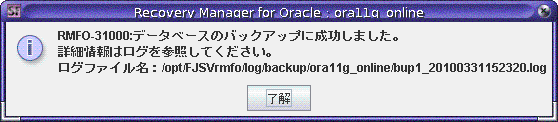オンラインバックアップメインメニュー画面から、オンラインバックアップを行う手順を説明します。
ポイント
クラスタ環境の場合は、プライマリノードで実行してください。
オンラインバックアップを行う前に、「4.3 オンラインバックアップの前に」を参照して、準備作業をすべて完了してください。
注意
以下の場合は、バックアップができません。
ターゲットデータベースが、オープン状態でない場合
データベースをオープンしてから、オンラインバックアップを行ってください。
PRIMECLUSTERを使用しているクラスタ構成の運用環境で、PRIMECLUSTERが正常に動作していない場合
PRIMECLUSTERを正常に動作させてから、オンラインバックアップを行ってください。
RAC運用環境で、クラスタを構成する一部のノードが停止している場合
クラスタを構成するすべてのノードを起動させてから、オンラインバックアップを行ってください。
ターゲットデータベース接続用のリスナーが起動されていない場合
リスナーを起動してください。
OFFLINE状態の表領域が存在しているデータベース環境でバックアップを実行した場合は、すべての表領域がONLINE状態になります。
オンラインバックアップを実行する前に、バックアップを実行するノードで、クラスタノードのアーカイブログ出力領域をリモートマウントして、すべてのクラスタノードのアーカイブログ出力領域が参照できるようにしてください。運用環境設定のアーカイブログ出力先に指定されたマウントポイントを参照できない場合、正しくバックアップを取得できません。
バックアップ方法にECを選択している場合は、オンラインバックアップ実行前に、必ずEC同期開始処理を行ってください。EC同期開始の運用方法については、「3.7.2 ECバックアップを行う場合のバックアップ運用」を参照してください。EC同期開始については、「4.5.6 EC同期開始」を参照してください。
オンラインバックアップメインメニュー画面を起動します
「4.4.1 オンラインバックアップメインメニュー画面の起動」を参照して、オンラインバックアップメインメニュー画面を起動します。
処理対象の環境設定名を選択します
「オンライン環境設定名一覧」から処理対象の環境設定名を選択します。
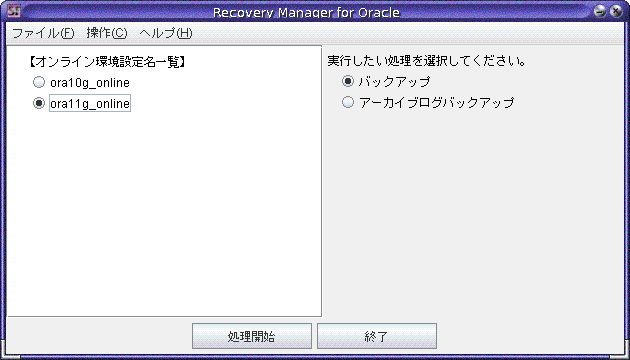
オンラインバックアップを開始します
「バックアップ」ラジオボタンが選択されていることを確認して、「処理開始」ボタンをクリックします。
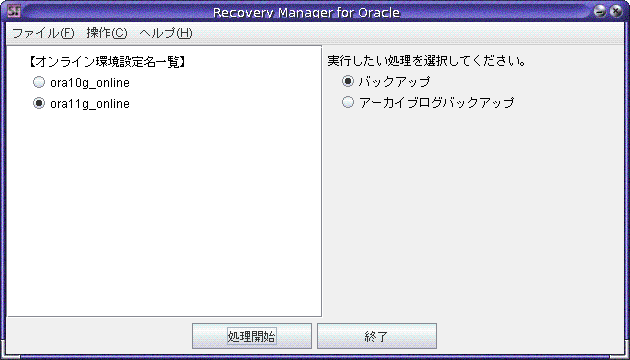
ポイント
「操作」メニューから「バックアップ」を選択して、オンラインバックアップを開始することもできます。
オンラインバックアップを実行します
確認メッセージが表示されますので、「はい」ボタンをクリックしてください。
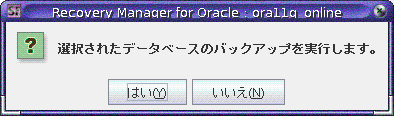
オンラインバックアップが実行されます。
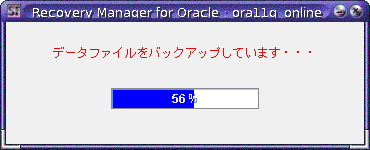
処理結果を確認します
オンラインバックアップが完了すると、以下の処理終了メッセージが表示されますので、「了解」ボタンをクリックしてください。処理終了メッセージについては、「付録B メッセージ」を参照してください。
実行ログを参照して、エラーが発生していないことを確認してください。実行ログについては、「第12章 実行ログ」を参照してください。